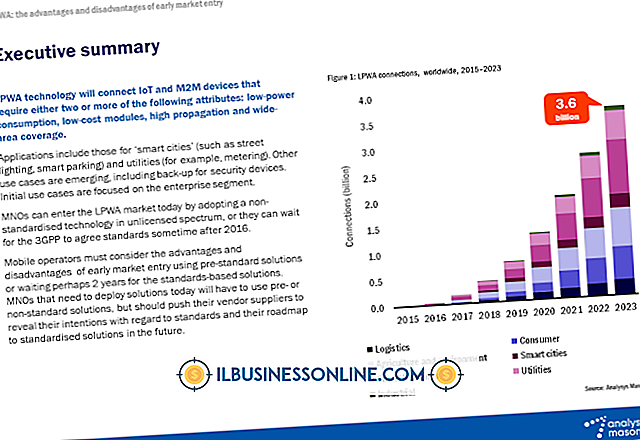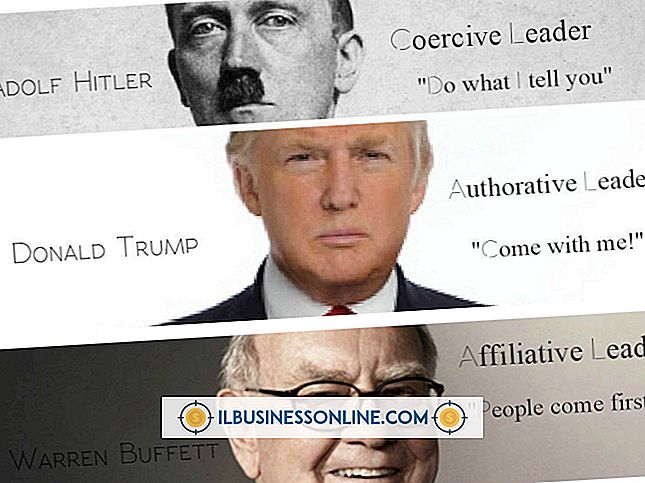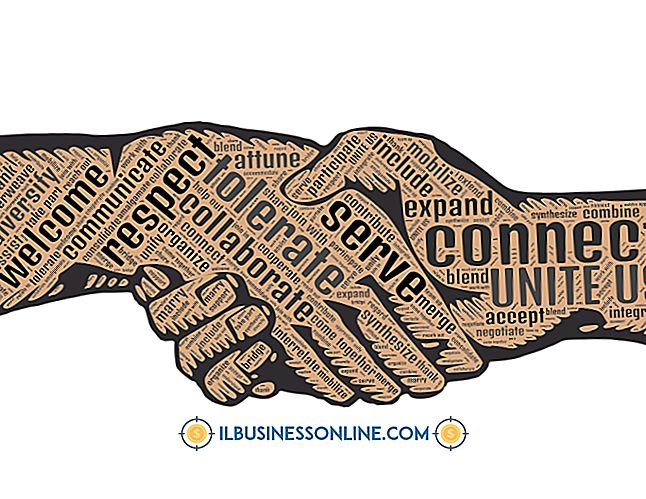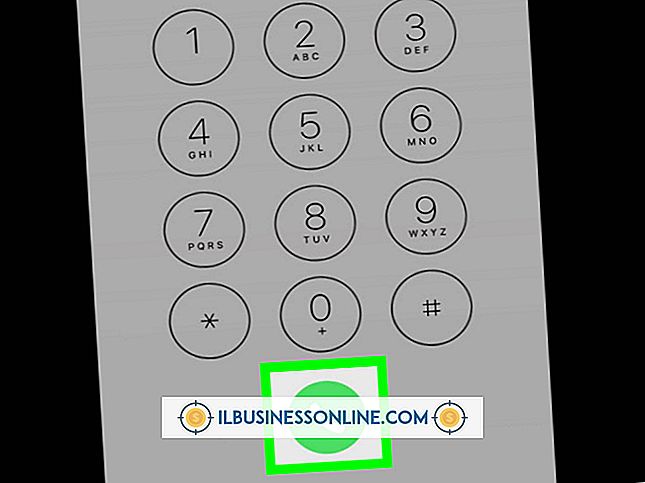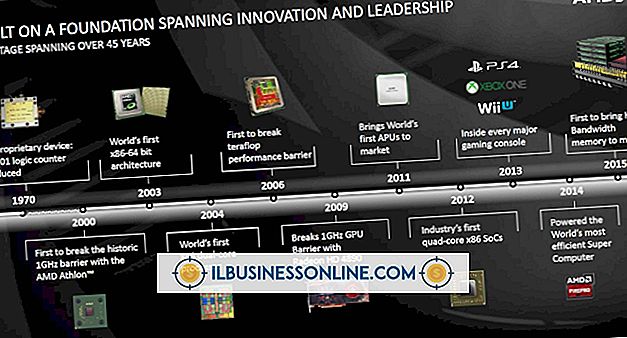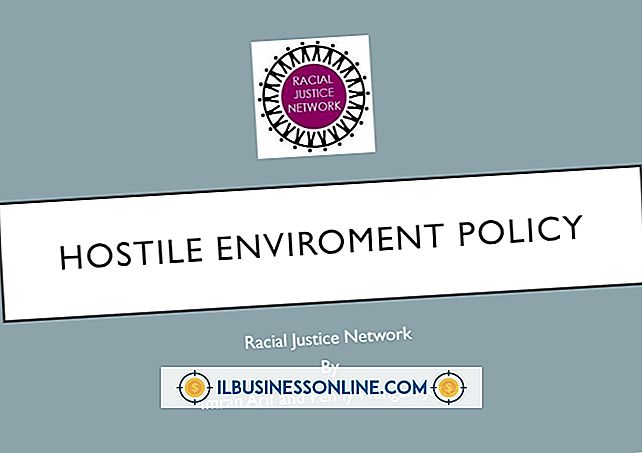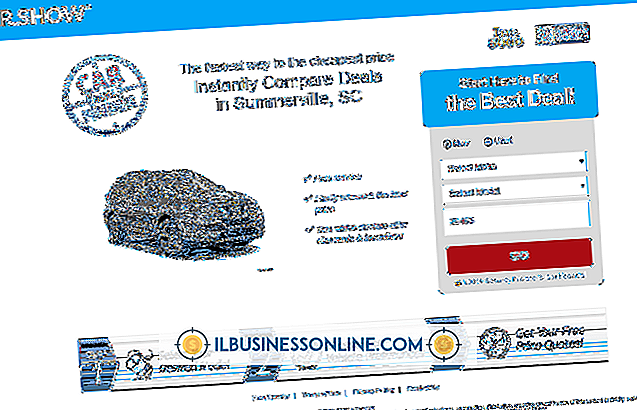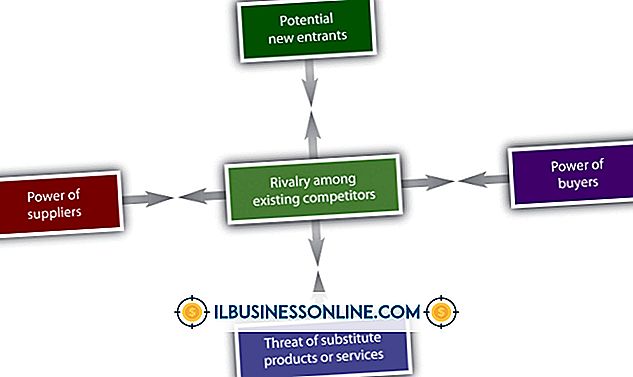Tumblr에서 GIF 사용

애니메이션 GIF는 종종 정적 이미지보다 제품과 서비스를 훨씬 잘 보여줍니다. 그러나 Tumblr에 GIF를 게시 할 때 일부 프레임이 의도 한대로 표시되지 않고 첫 번째 프레임 만 표시된다는 것을 눈치 챘을 수도 있습니다. 이 문제는 이미지 크기에 Tumblr이 부과 한 제한 때문에 발생합니다. GIF의 높은 품질에 관심이 있는지 또는 독자의 대시 보드에서 즉각적으로 볼 수 있는지에 따라 여러 가지 방법으로이 문제를 해결할 수 있습니다.
GIF 제한 사항
Tumblr에 업로드 된 애니메이션 GIF는 너비가 500 픽셀, 크기가 1MB 이하 여야합니다. 이미지 크기가 픽셀 크기, 파일 크기 또는 둘 다보다 크면 자동으로 크기가 조정됩니다. 결과적으로 이미지에 일부 또는 전체 프레임이 손실되어 애니메이션이 너무 일찍 끊어 지거나 완전히 사라져 첫 번째 프레임 만 정적 이미지로 남을 수 있습니다.
GIF 크기 조정
Tumblr의 제한 사항을 준수 할 때까지 GIF의 크기를 줄이는 것이 문제를 해결하는 한 가지 방법입니다. 이전에 해당 크기를 초과 한 경우 GIF의 너비를 500 픽셀 이하로 조정하여 시작하십시오. 종종 파일 크기를 1MB 미만으로 줄이는 데 충분할 수 있습니다. GIF가 픽셀 크기로 허용되지만 파일 크기가 너무 큰 경우 일부 프레임을 제거하거나 색상 깊이를 줄여야합니다. 중요한 세부 사항을 잃지 않고 할 수 없다면 GIF를 두 개로 나누고 사진 포스트에 나란히 놓는 것을 고려하십시오. 예를 들어 원래 GIF가 두 가지 다른 방법으로 제품을 사용하는 경우 첫 번째 방법을 표시 할 GIF 하나를 만들고 두 번째 방법을 보여주는 GIF 하나를 만듭니다.
다른 곳에있는 GIF 업로드하기
GIF 크기를 줄이는 모든 방법이 효과를 망칠 수 있다면 대안은 텍스트를 다른 곳에 업로드 한 다음 텍스트 포스트에 포함시키는 것입니다. 회사 웹 사이트가 있으면 GIF를 업로드 할 수 있습니다. Photobucket, ImageShack, Tinypic 또는 Imgur (참고 자료)와 같은 무료 이미지 호스팅 서비스를 사용할 수도있다. 이러한 서비스가 업로드하는 이미지의 크기에도 제한을 두지 만 이러한 제한 사항은 Tumblr보다 제한이 적습니다.
방법 선택하기
이 두 가지 해결책에는 장단점이 있습니다. Tumblr의 제한 사항에 맞게 GIF 크기를 조정하면 사진 게시 유형을 사용하여 게시 할 수 있습니다. 결과적으로 GIF는 추종자와 태그를 탐색하는 동안 소식을 찾는 사람들 모두에게 Tumblr 대시 보드에 즉시 표시됩니다. 그러나 결과적으로 GIF가 더 나빠질 수 있습니다. 반면 GIF를 외부 서비스에 업로드하면 GIF가 처음 생성 된 방식 그대로 남아있게됩니다. 그러나 대시 보드에는 즉시 표시되지 않습니다. 대신 독자가 클릭해야하는 작은 사진 아이콘으로 바뀝니다.